Steam Cloud — удобная функция: при смене компьютера ваши сохранения автоматически подтягиваются в новую систему. Но иногда облако работает не так, как нужно: загружает старые файлы вместо свежих, создает конфликты между версиями или просто захламляет хранилище ненужными данными. В такой ситуации возникает закономерный вопрос — как удалить облачные сохранения в Стиме и начать игру с чистого листа?
Что такое Steam Cloud и зачем он нужен
 Источник: скриншот CQ.ru / Отрывок из трейлера второй части игры про простую советскую фабрику
Источник: скриншот CQ.ru / Отрывок из трейлера второй части игры про простую советскую фабрику
Steam Cloud — это облачное хранилище на серверах Valve, куда клиент Steam автоматически отправляет ваши сохранения и настройки. Оно обеспечивает сохранность прогресса даже при поломке жесткого диска и позволяет без проблем продолжать игру с любого устройства, где установлен Steam. При этом вы экономите дисковое пространство, ведь часть данных хранится не на вашем компьютере, а в облаке.
Однако у системы есть и слабые места. Иногда загружаются устаревшие сейвы, а не новые. В ряде игр разработчики настраивают синхронизацию так, что в облако уходят только определенные файлы — и часть данных может остаться локальной. А еще, если объем сохранений слишком велик, синхронизация может работать некорректно или вовсе отключаться.
Что еще хранится в облаке
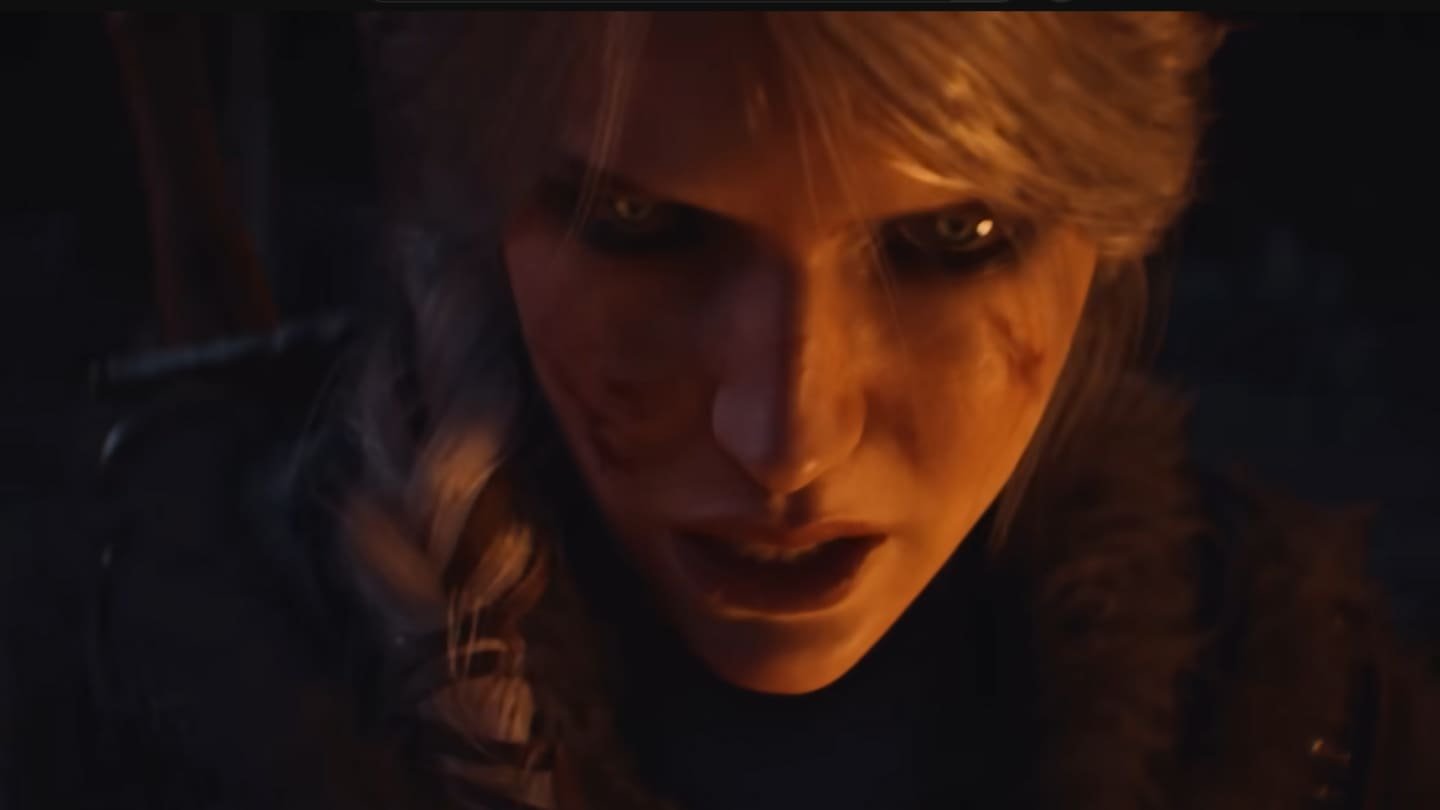 Источник: скриншот CQ.ru / Скриншот из трейлера игры про дочку известного ведьмака
Источник: скриншот CQ.ru / Скриншот из трейлера игры про дочку известного ведьмака
В Steam Cloud попадают не только игровые сейвы. Система может синхронизировать и другие данные:
- настройки самой игры (графика, управление, звук);
- статистику профиля и достижения;
- пользовательские данные, такие как раскладки клавиш или конфигурации;
- отдельные параметры клиента Steam: категории для игр, псевдонимы друзей и некоторые личные предпочтения.
Таким образом, при входе в систему с любого устройства вы получаете не только доступ к прогрессу в играх, но и привычную среду для игры.
Преимущества и ограничения
Использование облака делает переход между устройствами бесшовным и избавляет от риска потери данных при сбоях оборудования. Но стоит учитывать: объем хранилища ограничен (каждой игре выделяется своя квота), и разработчики сами решают, какие именно файлы будут синхронизироваться. Из-за этого могут возникать ситуации, когда часть данных остается локально и не попадает в облако.
Как проверить, поддерживает ли игра Steam Cloud
 Источник: скриншот CQ.ru / В кибер-бунтарей на ПК можно поиграть хоть где — они доступные
Источник: скриншот CQ.ru / В кибер-бунтарей на ПК можно поиграть хоть где — они доступные
Не каждая игра в библиотеке использует облако. Проверить это можно на странице проекта в магазине: справа отображается значок Steam Cloud. В свойствах игры в библиотеке также есть отдельный пункт — если стоит галочка напротив «Включить синхронизацию Steam Cloud», значит сохранения автоматически отправляются в облако.
Разработчики сами определяют, какие файлы попадают под синхронизацию, поэтому точную информацию иногда можно получить только в сообществе игроков или на форумах разработчиков.
Где искать облачные сохранения
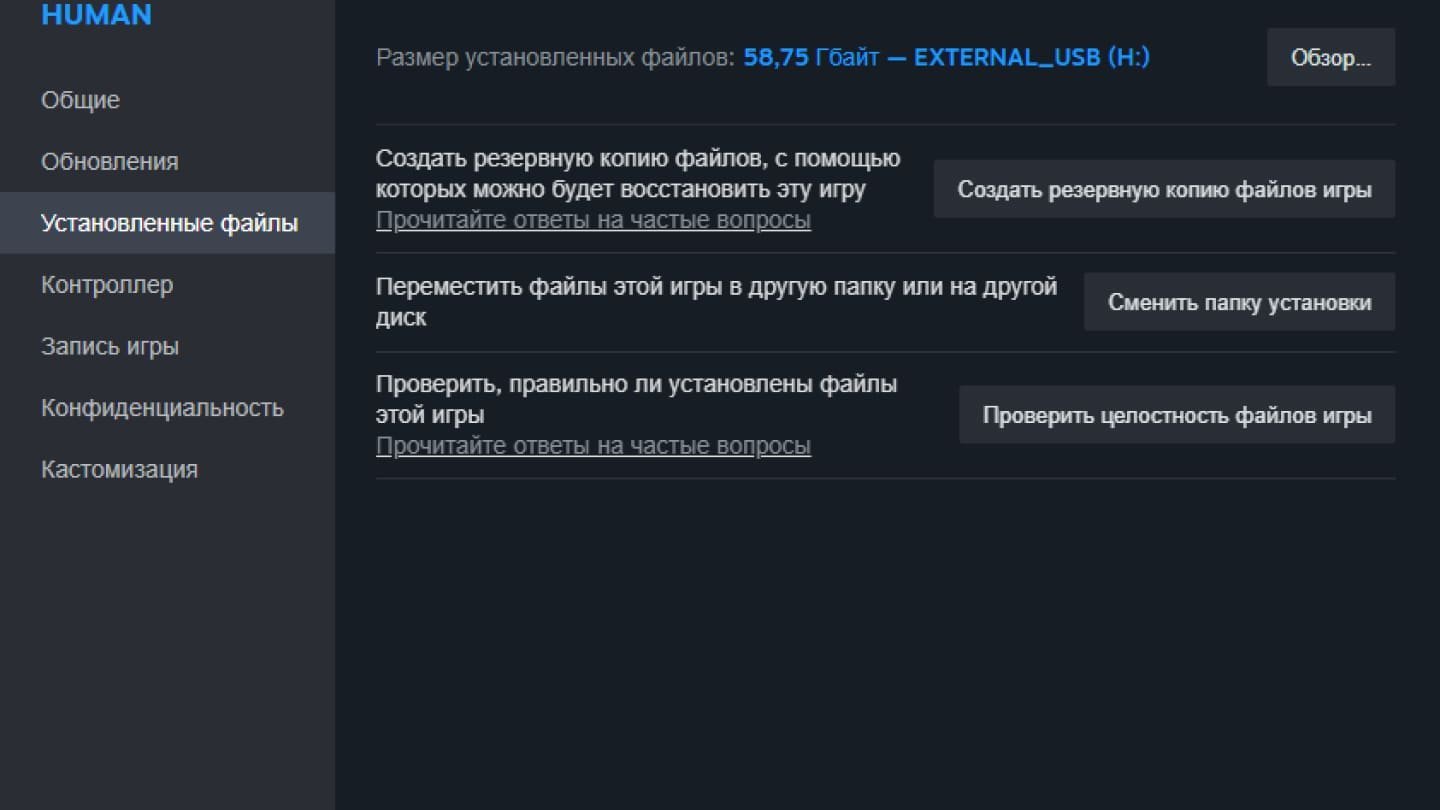 Источник: скриншот CQ.ru / Ищем файлы
Источник: скриншот CQ.ru / Ищем файлы
Правым кликом нажмите на игру в библиотеке Steam. В разделе с файлами нажмите «Установленные файлы». Нажав на кнопку «Обзор» вы автоматически попадете в папку с локальными файлами игры. Здесь мы и будем искать сокровища, сохраненные в облаке.
Как удалить облачные сохранения
Самый простой способ как удалить сохранения из steam cloud — отключить облако для конкретной игры в свойствах, удалить локальные сохранения, а затем запустить ее заново. После этого вы получите «чистый» старт, и при повторном включении Steam Cloud туда загрузится новая версия сейвов.
Иногда помогает намеренное создание конфликта синхронизации: если удалить или обнулить локальные файлы и перезапустить клиент, Steam предложит выбрать, какие данные считать основными — локальные или облачные. Выбрав локальные, вы перепишете облако.
Если же вы хотите навсегда отказаться от этой функции, в настройках Steam можно полностью отключить Steam Cloud. Тогда сохранения будут храниться только на Вашем компьютере.
Как проверить результат
 Источник: скриншот CQ.ru / Скриншот из трейлера игры про туманную японскую деревеньку
Источник: скриншот CQ.ru / Скриншот из трейлера игры про туманную японскую деревеньку
Чтобы убедиться, что все прошло успешно, перезапустите Steam и попробуйте открыть игру на другом устройстве. Если папка AppID создается заново пустой, а старые файлы не подтянулись, значит вы удалили облачные сохранения корректно.
Удаление облачных сохранений в Steam — процесс несложный, но требующий внимательности. Помните, что Cloud хранит лишь копии Ваших файлов, и именно Вы решаете, какие данные туда отправятся. Если хотите начать заново, отключите синхронизацию, удалите ненужное и создайте новые сейвы. А если облако упорно сопротивляется, воспользуйтесь конфликтом синхронизации.
Заглавное фото: CQ.ru
Читайте также:


 Дарья «Cupressus» Ткачук
Дарья «Cupressus» Ткачук

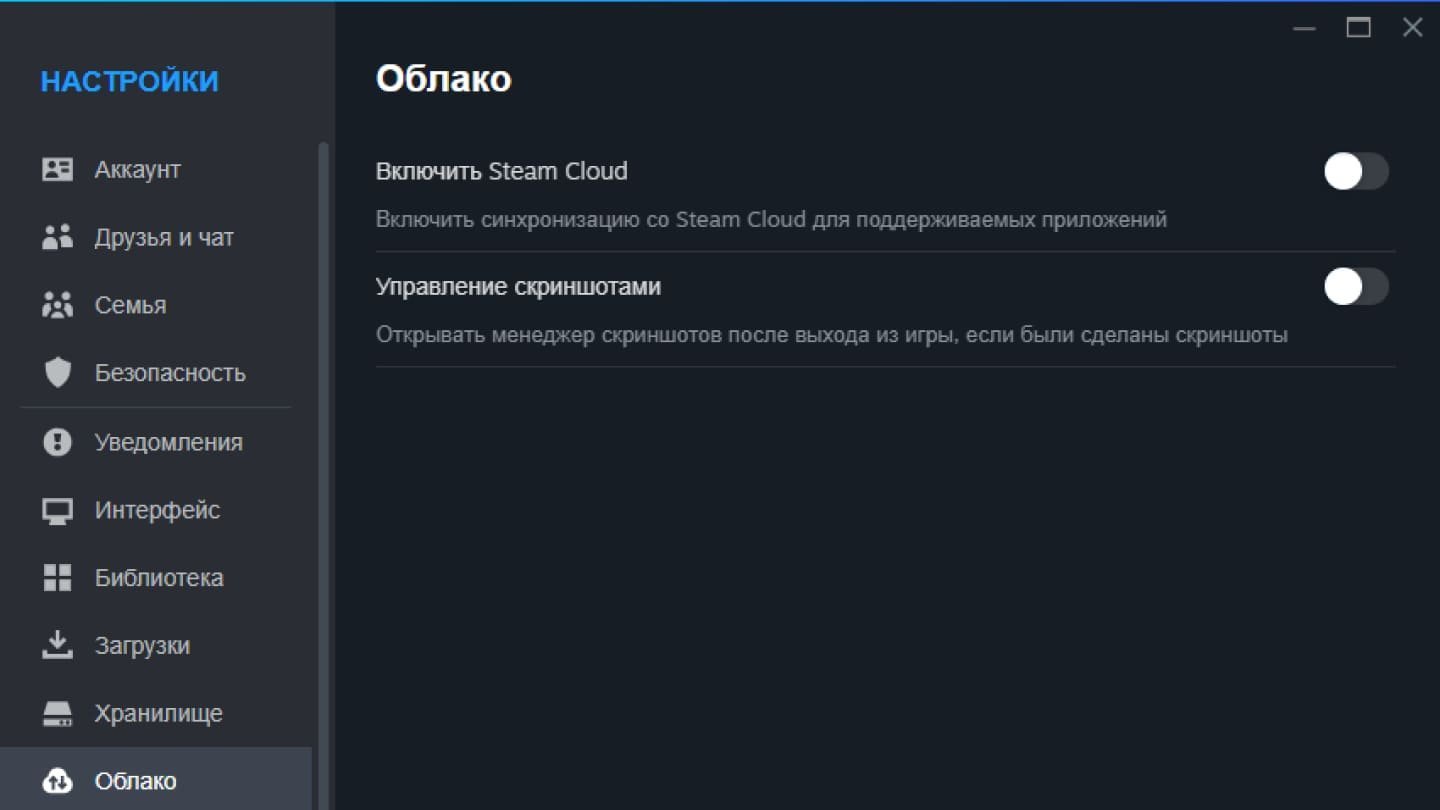
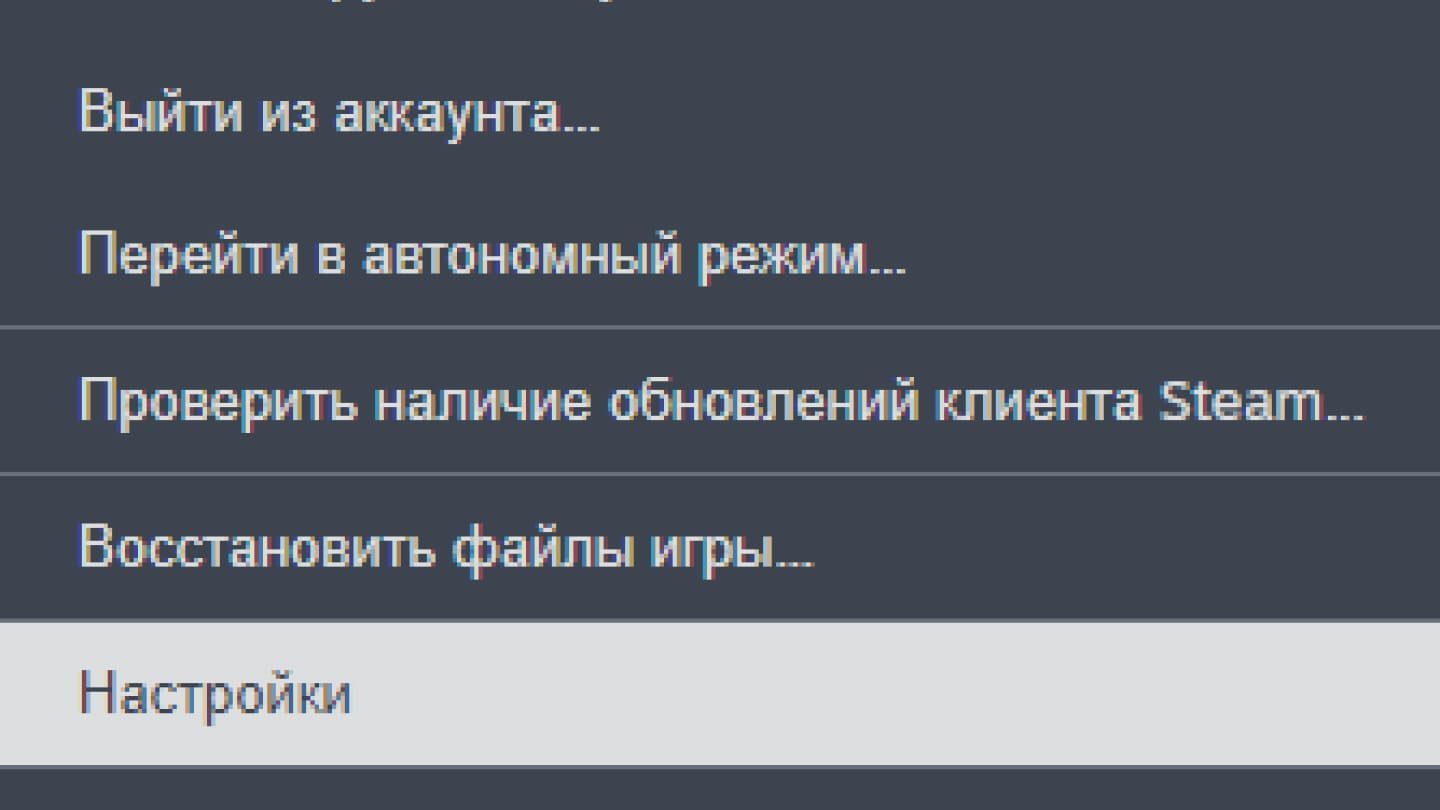
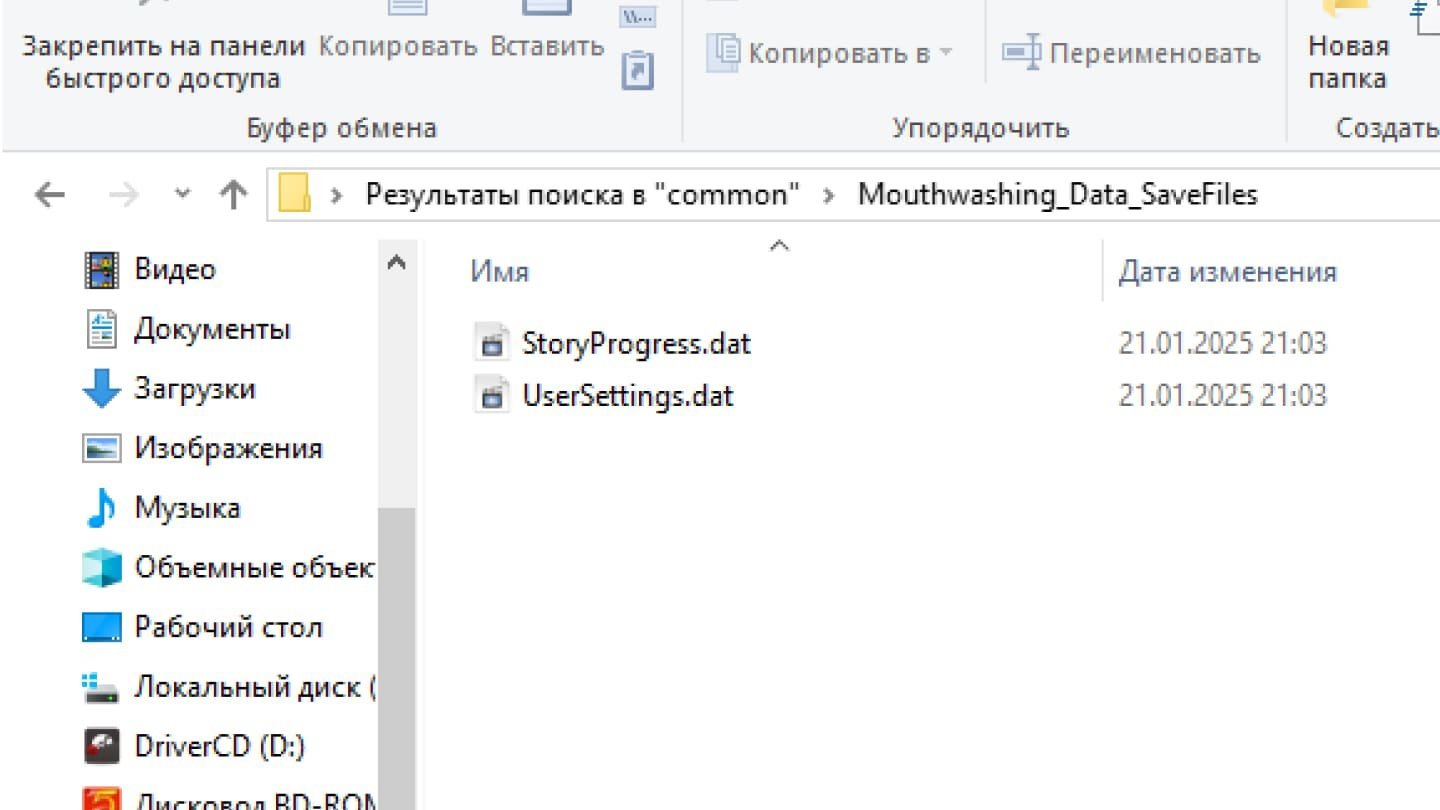


















0 комментариев